- ავტორი Jason Gerald [email protected].
- Public 2024-01-19 22:13.
- ბოლოს შეცვლილი 2025-06-01 06:06.
ეს wikiHow გასწავლით თუ როგორ უნდა წაშალოთ სპამი წერილები თქვენი შემოსულებიდან და როგორ აიცილოთ ისინი მომავალში. თქვენ ასევე შეგიძლიათ მონიშნოთ ელფოსტა სპამერებისგან, რათა შემდგომში ელფოსტა ამ გამგზავნისგან პირდაპირ გადავიდეს "სპამ" საქაღალდეში.
ნაბიჯი
მეთოდი 1 -დან 9 -დან: ზოგადად სპამის პრევენცია

ნაბიჯი 1. შეეცადეთ არ მიუთითოთ ელ.ფოსტის მისამართები, თუ ეს შესაძლებელია
როგორც წესი, თქვენ იყენებთ ელ.ფოსტის მისამართებს საბანკო ანგარიშებისთვის, სოციალური ქსელებისთვის და ოფიციალური ვებსაიტებისთვის (როგორიცაა დასაქმების სერვისები). ამასთან, თუ თქვენ ცდილობთ არ განათავსოთ თქვენი ელ.წერილი იმ საიტებზე, რომლებსაც მხოლოდ ერთხელ ან ორჯერ სტუმრობთ, თქვენ მიერ მიღებული წერილების რაოდენობა მნიშვნელოვნად შემცირდება.
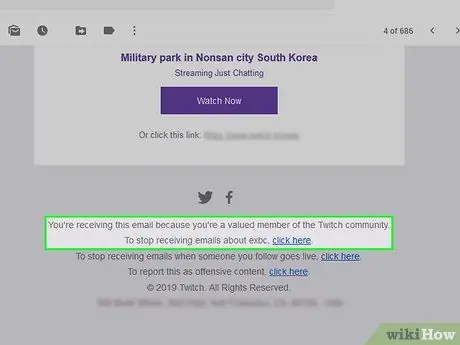
ნაბიჯი 2. მოძებნეთ "გაუქმების" ღილაკი ელ.ფოსტაში
როდესაც იღებთ ელ.წერილს ისეთი სერვისიდან, როგორიცაა Best Buy, LinkedIn, ან ბლოგინგის საიტი, ჩვეულებრივ შეგიძლიათ აირჩიოთ გამოწერის გაუქმება მათი ერთ -ერთი ელ.ფოსტის გახსნით, შემდეგ მოძებნით ბმულს ან ღილაკს, რომელშიც ნათქვამია "გაუქმება" და დააჭირეთ მასზე.
- ღილაკს "გამოწერის გაუქმება" შეიძლება ეწოდოს მსგავსი რამ "დააწკაპუნეთ აქ რომ შეწყვიტოთ ამ წერილების მიღება" ან მსგავსი რამ.
- "გამოწერის გაუქმების" ღილაკზე ან ბმულზე დაჭერის შემდეგ, თქვენ შეიძლება გადაგიყვანოთ ვებ გვერდზე თქვენი გადაწყვეტილების დასადასტურებლად.
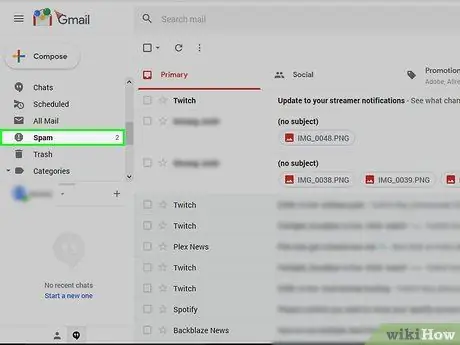
ნაბიჯი 3. შექმენით მეორადი ელ.ფოსტის მისამართი სპამისთვის
დროდადრო, შეიძლება დაგჭირდეთ სერვისის მიწოდება აქტიური ელ.ფოსტის მისამართით, რომ დაადასტუროთ, რომ თქვენ ხართ აქტიური ინტერნეტ მომხმარებელი. ისე, რომ თქვენ არ მიიღოთ სპამი სხვა სერვისებიდან, რომლებსაც შეუძლიათ შეიძინონ ელ.ფოსტის მისამართები ორიგინალური სერვისიდან, უბრალოდ გამოიყენეთ ელ.ფოსტის მისამართი, რომელსაც არ იყენებთ როგორც თქვენს ძირითად ანგარიშს.
თქვენ არ გჭირდებათ ამის გამოყენება ოფიციალურ ანგარიშებზე, როგორიცაა Google, Facebook და ა
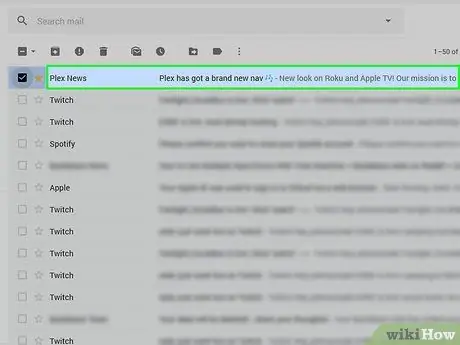
ნაბიჯი 4. დაბლოკეთ სპამერების ელ.ფოსტის მისამართები
როგორ დაბლოკოთ ის იცვლება თქვენი ელ.ფოსტის პროვაიდერის მიხედვით, მაგრამ ამის გაკეთება ჩვეულებრივ შეგიძლიათ სპამერის ელ.ფოსტის შიგნიდან დესკტოპის კომპიუტერის გამოყენებით.
მეთოდი 2 დან 9: Gmail- ის (iPhone) გამოყენება
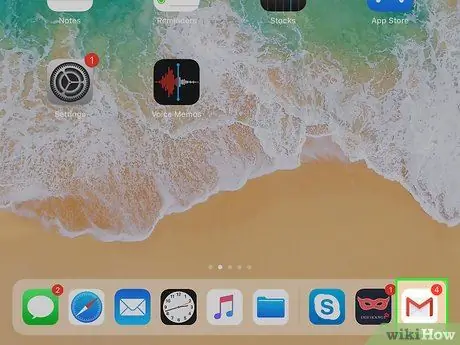
ნაბიჯი 1. გაუშვით Gmail
ეს არის თეთრი აპლიკაცია წითელი "M" წინა მხარეს.
შეიყვანეთ თქვენი ელ.ფოსტის მისამართი და პაროლი, თუ არ ხართ შესული Gmail- ში
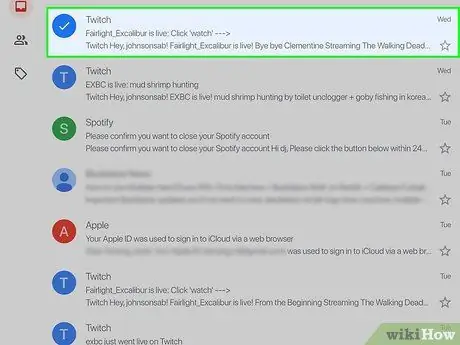
ნაბიჯი 2. შეეხეთ და გააჩერეთ spam ელ
გარკვეული პერიოდის შემდეგ, ელ.ფოსტა შეირჩევა.
თუ გსურთ შემომავალი ყუთების ან ანგარიშების გადართვა, ჯერ შეეხეთ ეკრანის ზედა მარცხენა კუთხეში, შემდეგ მენიუდან აირჩიეთ სასურველი ანგარიში ან საქაღალდე
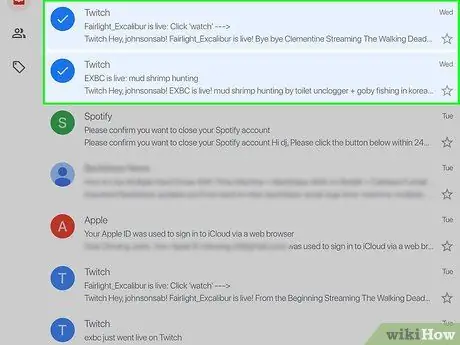
ნაბიჯი 3. შეეხეთ სხვა სპამ ელ.წერილს
ეს ასევე შეარჩევს ელ.
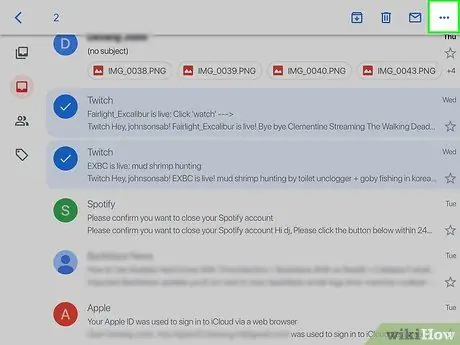
ნაბიჯი 4. შეეხეთ…
ის ეკრანის ზედა მარჯვენა კუთხეშია. გამოჩნდება ჩამოსაშლელი მენიუ.
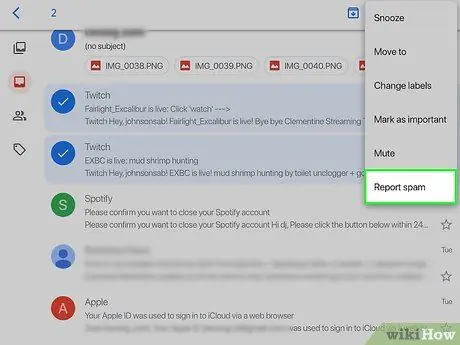
ნაბიჯი 5. შეეხეთ შეტყობინებას სპამის შესახებ
ის ჩამოსაშლელი მენიუს ბოლოშია. არჩეული ელ.წერილი გადავა მისი საწყისი საქაღალდიდან "სპამი" საქაღალდეში და თუ მომავალში მიიღებთ მსგავს წერილებს, ისინი ავტომატურად განთავსდება "სპამის" საქაღალდეში.
შეიძლება დაგჭირდეთ იმ გამგზავნის წერილების კლასიფიცირება სპამად რამდენჯერმე, სანამ Gmail ავტომატურად გადაიტანს მათ "სპამ" საქაღალდეში
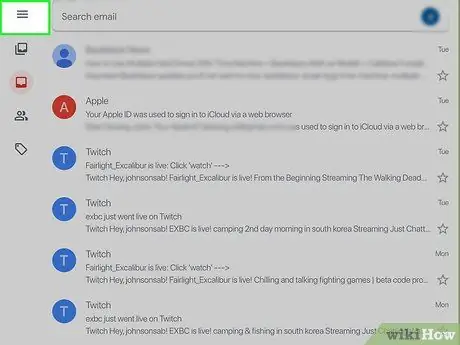
ნაბიჯი 6. შეეხეთ
ის ზედა მარცხენა კუთხეშია.
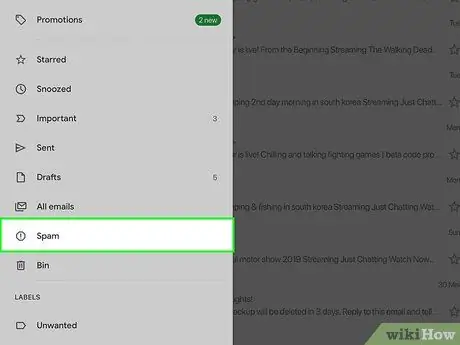
ნაბიჯი 7. შეეხეთ სპამს
ეს საქაღალდე არის მენიუს ბოლოში, რომელიც გამოჩნდება. მისი საპოვნელად, შეიძლება დაგჭირდეთ ეკრანის ქვემოთ გადახვევა.
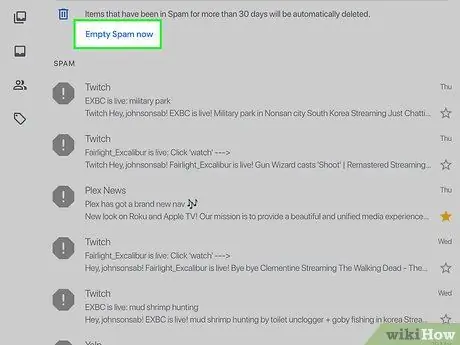
ნაბიჯი 8. შეეხეთ EMPTY SPAM- ს ახლა
ეს არის ეკრანის მარჯვენა მხარეს, ზედა ელ.ფოსტის ზემოთ "სპამი" საქაღალდეში.
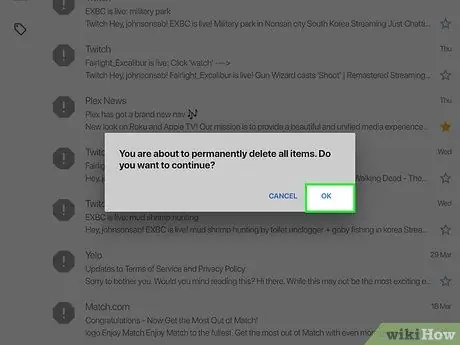
ნაბიჯი 9. შეკითხვისას შეეხეთ OK- ს
არჩეული სპამი ელფოსტა სამუდამოდ წაიშლება თქვენი Gmail ანგარიშიდან.
მეთოდი 3 დან 9: Gmail- ის გამოყენება (Android)
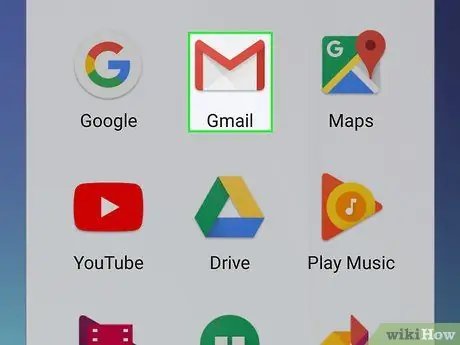
ნაბიჯი 1. გაუშვით Gmail
ეს არის თეთრი აპლიკაცია წითელი "M" წინა მხარეს.
შეიყვანეთ თქვენი ელ.ფოსტის მისამართი და პაროლი, თუ არ ხართ შესული Gmail- ში
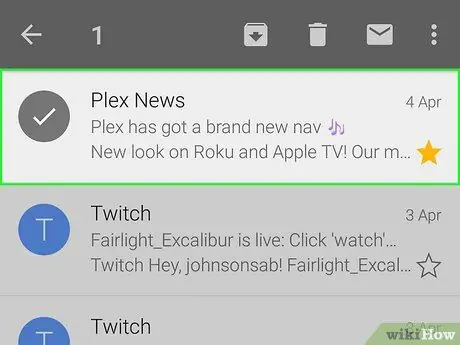
ნაბიჯი 2. შეეხეთ და გააჩერეთ spam ელ
გარკვეული პერიოდის შემდეგ, ელ.ფოსტა შეირჩევა.
თუ გსურთ შემომავალი ყუთების ან ანგარიშების გადართვა, ჯერ შეეხეთ ეკრანის ზედა მარცხენა კუთხეში, შემდეგ მენიუდან აირჩიეთ სასურველი ანგარიში ან საქაღალდე
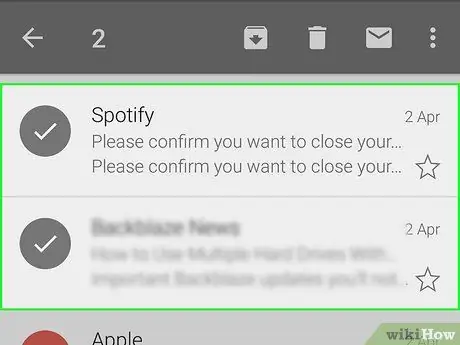
ნაბიჯი 3. შეეხეთ სხვა სპამ ელ.წერილს
ეს ასევე შეარჩევს ელ.
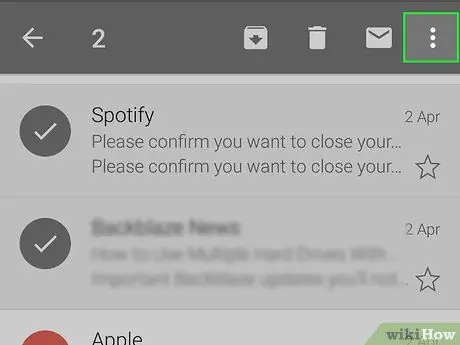
ნაბიჯი 4. შეეხეთ
ის ზედა მარჯვენა კუთხეშია. გამოჩნდება ჩამოსაშლელი მენიუ.
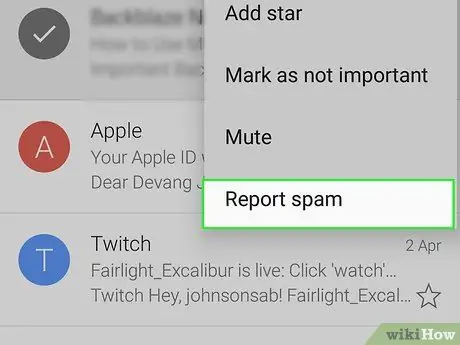
ნაბიჯი 5. შეეხეთ შეტყობინებას სპამის შესახებ
ეს ვარიანტი არის მენიუს ბოლოში, რომელიც გამოჩნდება.
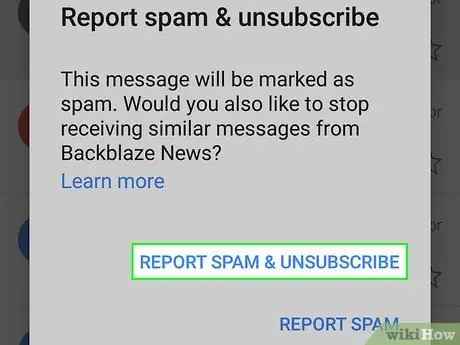
ნაბიჯი 6. შეეხეთ RAPORT SPAM & UNSUBSCRIBE
არჩეული ელფოსტა გადავა "სპამ" საქაღალდეში. თქვენ ასევე გააუქმებთ სპამერების დაგზავნის სიიდან.
შეეხეთ სპამის ანგარიში თუ ვერ იპოვნეთ ღილაკი შეტყობინება სპამის შესახებ და გამოწერა.
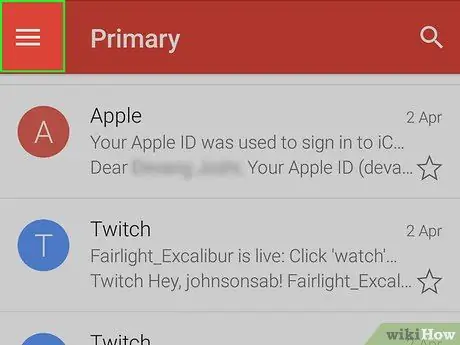
ნაბიჯი 7. შეეხეთ
ის ზედა მარცხენა კუთხეშია.
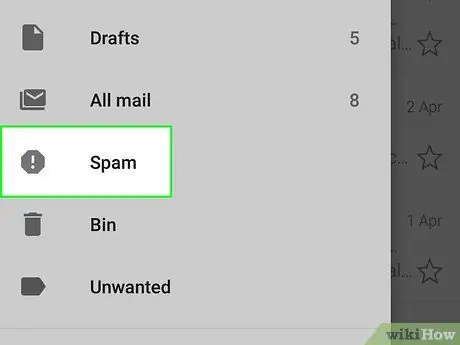
ნაბიჯი 8. შეეხეთ სპამს
ეს საქაღალდე არის მენიუს ბოლოში, რომელიც გამოჩნდება. მისი საპოვნელად, შეიძლება ჯერ ეკრანის ქვემოთ გადახვევა მოგიწიოთ.
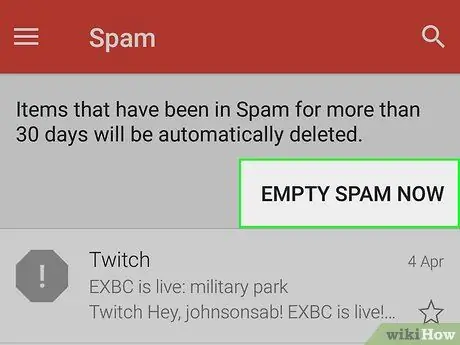
ნაბიჯი 9. შეეხეთ EMPTY SPAM NOW
ეს არის ეკრანის მარჯვენა მხარეს, ზედა ელ.ფოსტის ზემოთ "სპამი" საქაღალდეში.
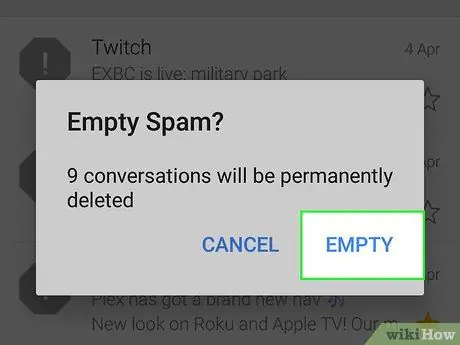
ნაბიჯი 10. შეეხეთ წაშლას მოთხოვნისთანავე
არჩეული სპამი ელფოსტა სამუდამოდ წაიშლება თქვენი Gmail ანგარიშიდან.
მეთოდი 4 დან 9: Gmail- ის გამოყენება (დესკტოპის კომპიუტერი)
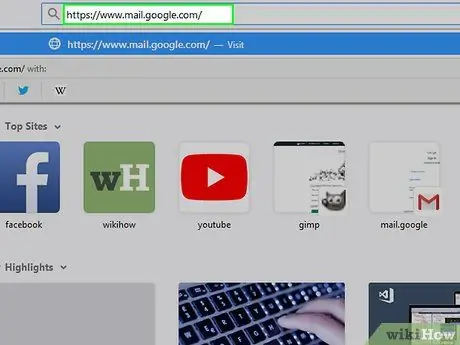
ნაბიჯი 1. ეწვიეთ Gmail საიტს
შეგიძლიათ ეწვიოთ მას https://www.mail.google.com/. თუ შესული ხართ თქვენს Gmail ანგარიშში, თქვენი ელ.ფოსტის შემოსულები გაიხსნება.
თუ არ ხართ შესული, გააგრძელეთ სანამ გააგრძელებთ
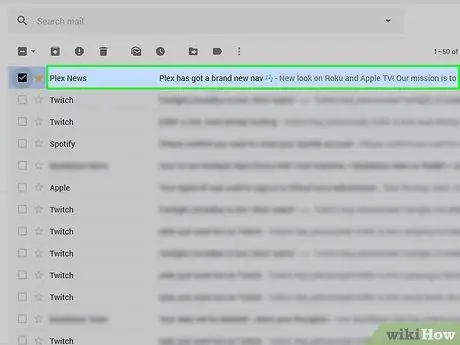
ნაბიჯი 2. დააწკაპუნეთ სპამ ელ.ფოსტის მარცხენა ყუთზე
ელფოსტა შეირჩევა.
- თუ გსურთ ერთზე მეტი ელ.ფოსტის არჩევა, გაიმეორეთ ეს პროცესი თითოეული მათგანისთვის.
- თქვენს შემოსულებში არსებული ყველა წერილის ასარჩევად დააწკაპუნეთ ყუთზე "პირველადი" ჩანართის ზემოთ.
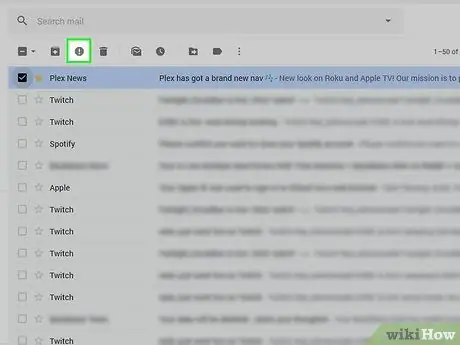
ნაბიჯი 3. დააწკაპუნეთ გაჩერების ხატულაზე
ამ ხატს შუაში ძახილის ნიშანი აქვს. ნაგვის ხატის მარცხნივ. თუ დააწკაპუნებთ მასზე, ყველა არჩეული წერილი გადავა "სპამ" საქაღალდეში.
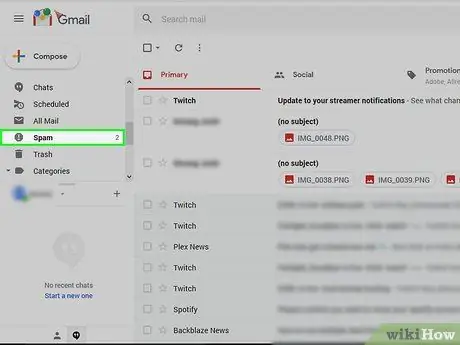
ნაბიჯი 4. დააწკაპუნეთ სპამზე
ის არის პარამეტრების ჩამონათვალში, გვერდის მარჯვენა მხარეს.
Ნახვა Სპამი, თქვენ უნდა დააჭიროთ მეტი ეტიკეტი პირველი.
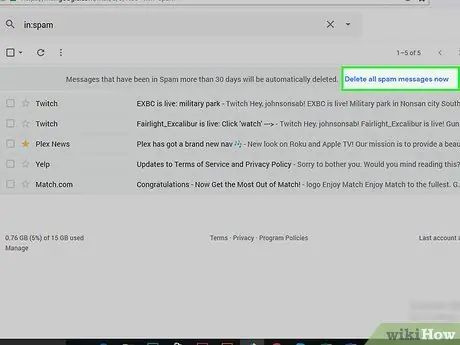
ნაბიჯი 5. დააწკაპუნეთ ბმულზე „წაშალე ყველა სპამი შეტყობინება ახლა“
ეს არის შემოსულების ზედა ნაწილში. ყველა წერილი "სპამი" საქაღალდეში სამუდამოდ წაიშლება.
მეთოდი 5 დან 9: IOS ფოსტის გამოყენება
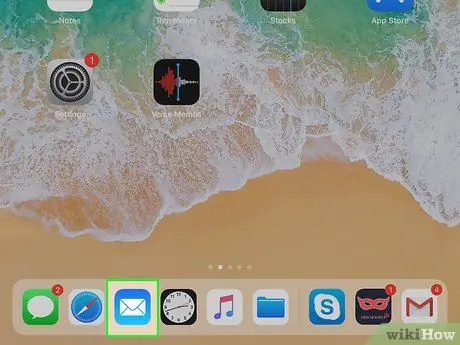
ნაბიჯი 1. გაუშვით ფოსტა
ეს არის ლურჯი აპლიკაცია, რომელსაც აქვს თეთრი კონვერტი. ფოსტა არის ჩაშენებული აპლიკაცია, რომელიც წინასწარ არის დაინსტალირებული ყველა iPad- ზე, iPhone- ზე და iPod- ზე.
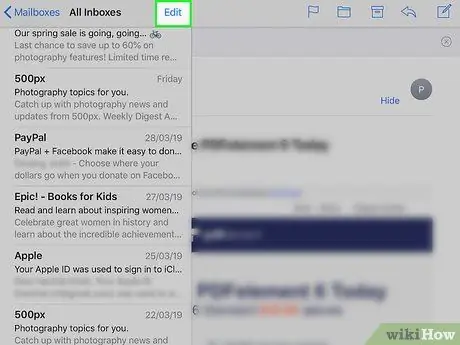
ნაბიჯი 2. შეეხეთ ღილაკს რედაქტირება
ის ზედა მარჯვენა კუთხეშია.
შეეხეთ პირველად შემოსულებს, როდესაც ფოსტა გახსნის "საფოსტო ყუთების" გვერდს
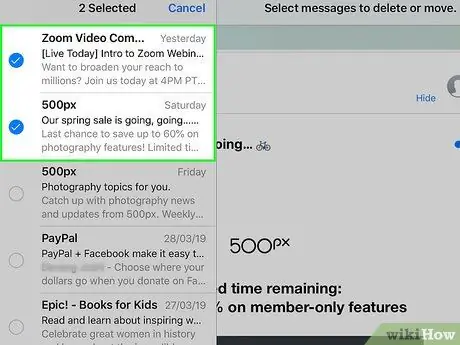
ნაბიჯი 3. შეეხეთ თითოეულ სპამ ელ.წერილს
თითოეული ელ.ფოსტა, რომელსაც შეეხებით, შეირჩევა.

ნაბიჯი 4. შეეხეთ მარკირებას
ის ქვედა მარცხენა კუთხეშია. გამოჩნდება ამომხტარი მენიუ.
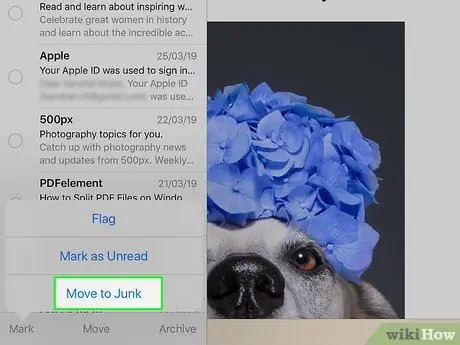
ნაბიჯი 5. შეეხეთ მონიშვნა როგორც უსარგებლო
არჩეული ელფოსტა გადავა "უსარგებლო" საქაღალდეში.
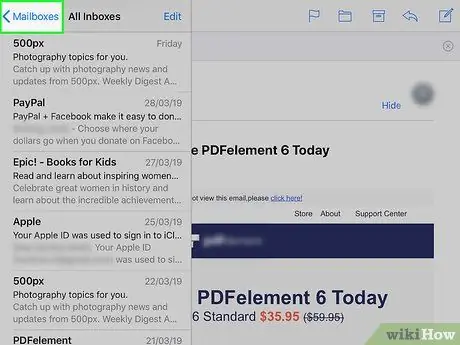
ნაბიჯი 6. შეეხეთ ღილაკს "უკან"
"საფოსტო ყუთების" გვერდი კვლავ გამოჩნდება.
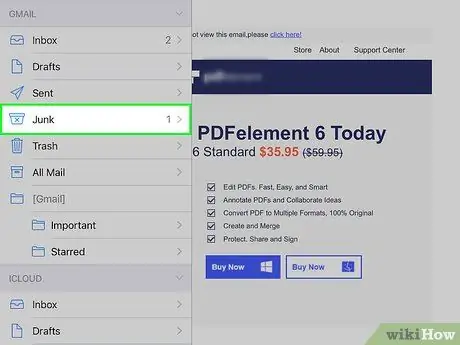
ნაბიჯი 7. შეეხეთ ნაგავს
ეს გახსნის საქაღალდეს "უსარგებლო". თქვენი ახლად მონიშნული წერილები აქ გამოჩნდება.
თუ თქვენ იყენებთ ერთზე მეტ ელ.ფოსტის ყუთს ფოსტის აპში, დარწმუნდით, რომ თქვენ მიერ გახსნილი "უსარგებლო" საქაღალდე არის შემოსულების სწორი სათაურის ქვეშ

ნაბიჯი 8. შეეხეთ ღილაკს რედაქტირება
ის ზედა მარჯვენა კუთხეშია.
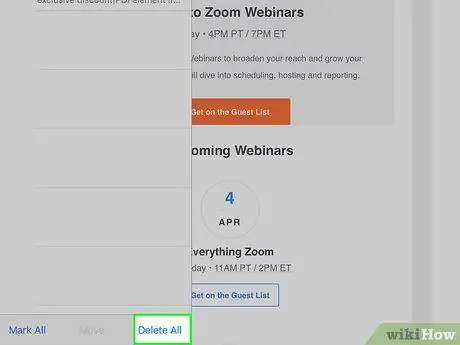
ნაბიჯი 9. შეეხეთ წაშალე ყველა
ის ქვედა მარჯვენა კუთხეშია.
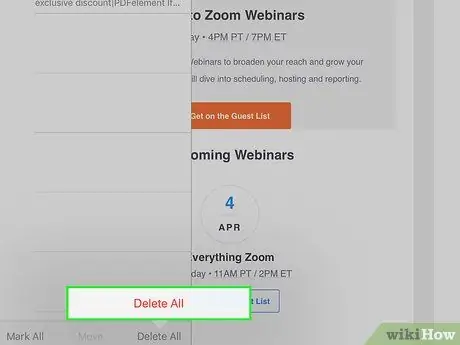
ნაბიჯი 10. შეხებით წაშალე ყველა როდესაც მოთხოვნილია
ყველა წერილი "უსარგებლო" საქაღალდეში წაიშლება.
მეთოდი 6 დან 9: iCloud ფოსტის გამოყენება
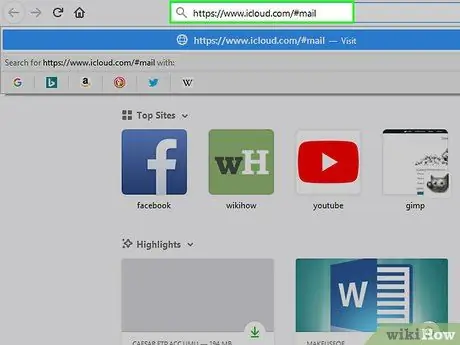
ნაბიჯი 1. ეწვიეთ iCloud Mail ვებსაიტს
შეგიძლიათ ეწვიოთ მას https://www.icloud.com/#mail. როდესაც შესული ხართ iCloud- ში, თქვენი iCloud შემოსულები დაუყოვნებლივ გაიხსნება.
შეიყვანეთ თქვენი iCloud ელ.ფოსტის მისამართი და პაროლი, შემდეგ დააწკაპუნეთ → ნიშანზე, თუ ჯერ არ ხართ შესული
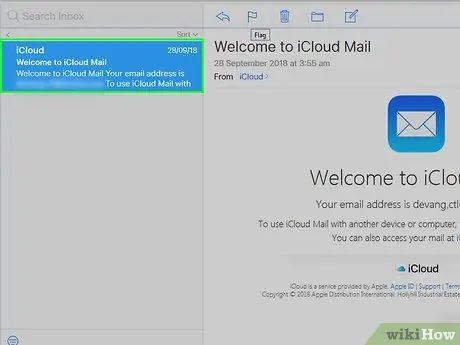
ნაბიჯი 2. დააწკაპუნეთ ელ.ფოსტაზე, რომლის მონიშვნაც გსურთ სპამად
ელ.წერილი გაიხსნება ვებ გვერდის მარჯვენა მხარეს.
თუ გსურთ ერთდროულად რამდენიმე ელ.ფოსტის არჩევა, დააჭირეთ Ctrl ან Command და დააწკაპუნეთ სასურველ ელ
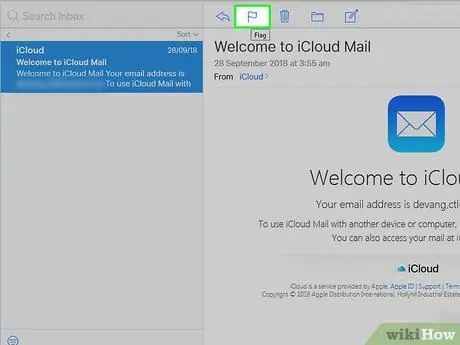
ნაბიჯი 3. დააწკაპუნეთ დროშის ხატზე
ის ღია წერილის თავშია. გამოჩნდება ჩამოსაშლელი მენიუ.
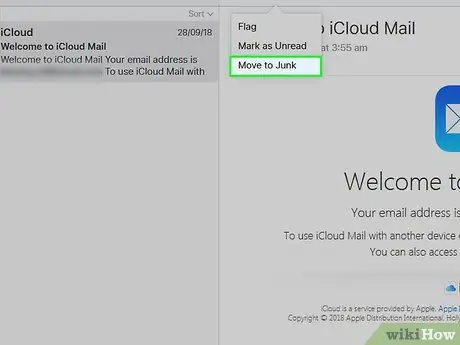
ნაბიჯი 4. დააწკაპუნეთ გადატანა ნაგავში
არჩეული ელფოსტა გადავა iCloud- ის "უსარგებლო" საქაღალდეში.
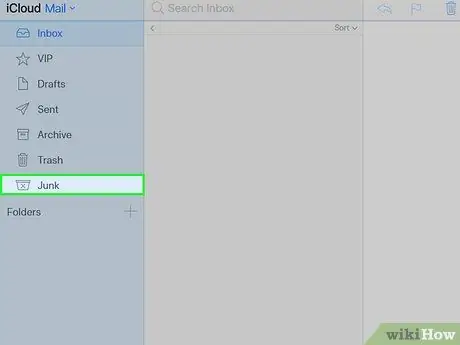
ნაბიჯი 5. დააწკაპუნეთ უსარგებლოზე
ეს არის ჩანართი გვერდის მარცხენა მხარეს.
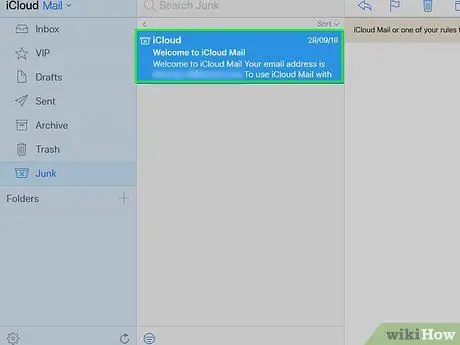
ნაბიჯი 6. დააწკაპუნეთ ელ
თუ ბევრი წერილი გადაიტანეთ "უსარგებლო" საქაღალდეში, შეარჩიეთ ყველა.
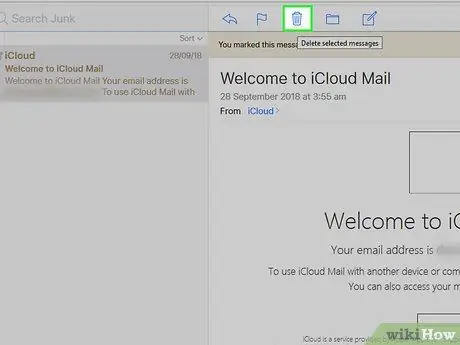
ნაბიჯი 7. დააწკაპუნეთ ნაგვის ურნის ხატულაზე
ეს არის დროშის ხატის მახლობლად ელ.ფოსტის ეკრანის ზედა ნაწილში. ყველა არჩეული წერილი წაიშლება.
მეთოდი 7 დან 9: Yahoo (მობილური მოწყობილობა)
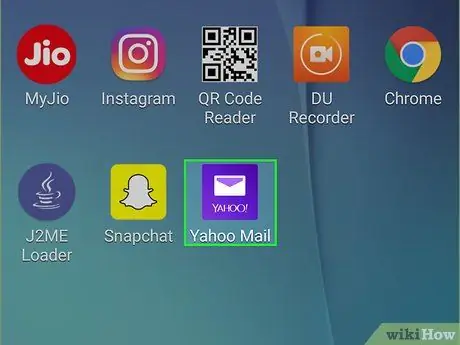
ნაბიჯი 1. გაუშვით Yahoo Mail
ეს არის მეწამული აპლიკაცია თეთრი კონვერტით და სიტყვებით "YAHOO!" ქვევით თქვენი ელ.ფოსტის შემოსულები იხსნება მაშინვე, როდესაც შეხვალთ Yahoo- ში.
შეიყვანეთ თქვენი Yahoo ელ.ფოსტის მისამართი და პაროლი, თუ ჯერ არ ხართ შესული სისტემაში
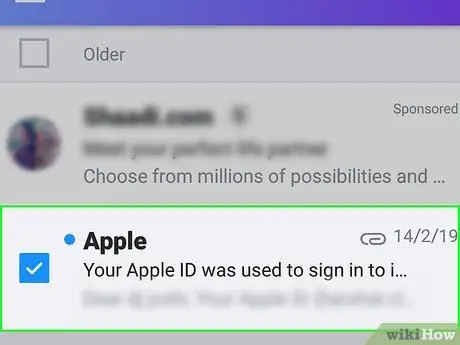
ნაბიჯი 2. შეეხეთ ელ.ფოსტის მისამართს
რამდენიმე წუთის შემდეგ ელ.ფოსტა შეირჩევა.
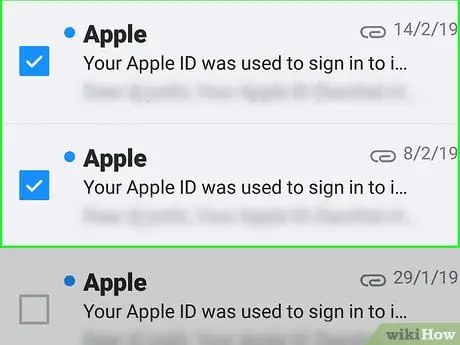
ნაბიჯი 3. შეეხეთ სხვა სპამ ელ.წერილს
როდესაც შეეხებით მას, ელ.ფოსტა შეირჩევა.
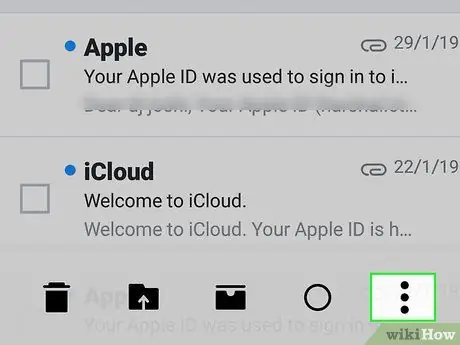
ნაბიჯი 4. შეეხეთ…
ის ქვედა მარჯვენა კუთხეშია.
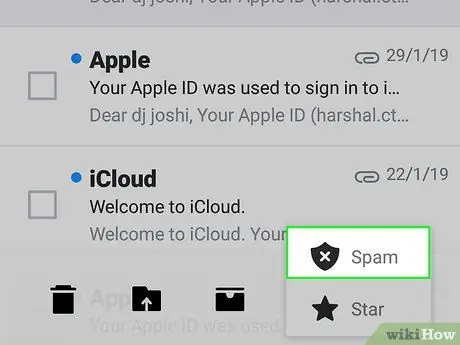
ნაბიჯი 5. შეეხეთ მონიშვნა სპამად
ეს ვარიანტი არის ეკრანის ბოლოში. არჩეული ელფოსტა გადავა "სპამ" საქაღალდეში.
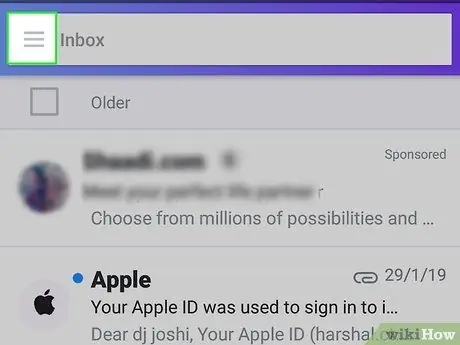
ნაბიჯი 6. შეეხეთ ღილაკს
ის მდებარეობს ზედა მარცხენა კუთხეში (iPhone- ისთვის) ან „შემოსულების“საძიებო ზოლის მარცხენა მხარეს (Android- ისთვის)
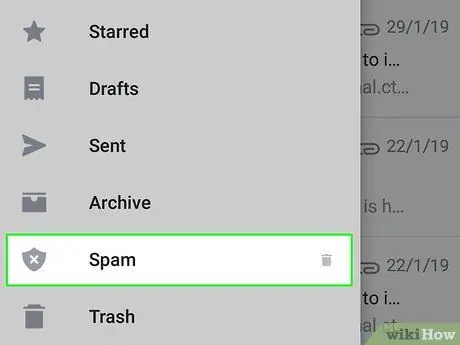
ნაბიჯი 7. გადაახვიეთ ქვემოთ და შეეხეთ ნაგვის ურნის ხატულას, რომელიც მდებარეობს სპამის მარჯვნივ
გამოჩნდება ახალი ფანჯარა.
თუ ნაგვის ურნის ხატი არ არის, შეეხეთ ღილაკს Სპამი და შეარჩიეთ ელ.წერილი ამ საქაღალდეში. შემდეგი, შეეხეთ ნაგვის ურნის ხატულას.
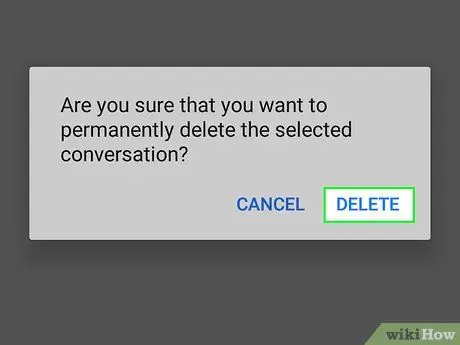
ნაბიჯი 8. შეეხეთ OK
ეს წაშლის ყველა წერილს "სპამი" საქაღალდეში.
მეთოდი 8 დან 9: Yahoo- ს გამოყენება (დესკტოპის კომპიუტერი)
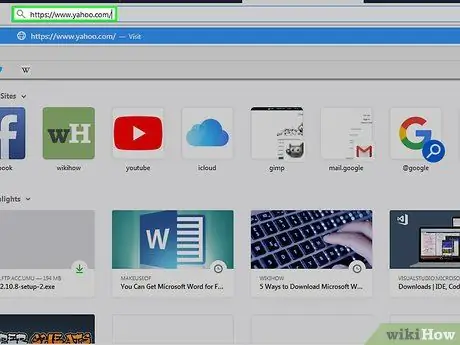
ნაბიჯი 1. ეწვიეთ Yahoo საიტს
შეგიძლიათ ეწვიოთ მას https://www.yahoo.com/. თქვენ გადაგიყვანთ Yahoo- ს მთავარ გვერდზე.
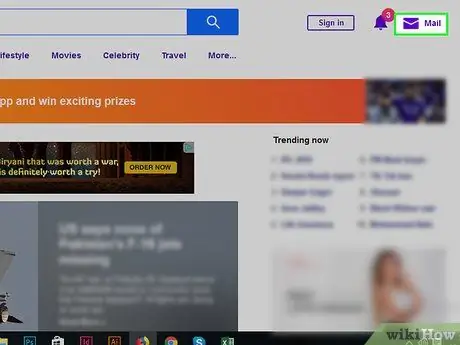
ნაბიჯი 2. დააწკაპუნეთ ფოსტაზე
ის ზედა მარჯვენა კუთხეშია. თქვენი ელ.ფოსტის შემოსულები გაიხსნება.
თუ არ ხართ შესული Yahoo- ში, დააწკაპუნეთ ღილაკზე Შებრძანდით რომელიც მდებარეობს გვერდის ზედა მარჯვენა კუთხეში. შემდეგი, შეიყვანეთ თქვენი ელ.ფოსტის მისამართი და პაროლი.
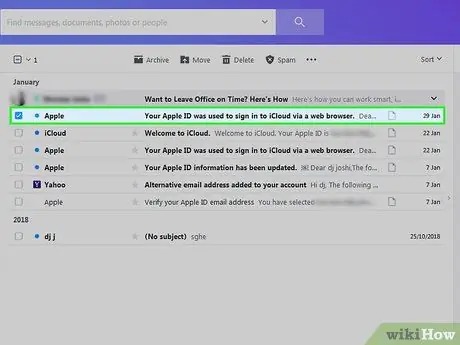
ნაბიჯი 3. დააწკაპუნეთ სპამ ელ.ფოსტის მარცხენა ყუთზე
ელფოსტა შეირჩევა.
- ამის გაკეთება შეგიძლიათ თქვენს საფოსტო ყუთში ყველა სპამ ელ.წერილზე.
- დააწკაპუნეთ ყუთის ხატზე ზედა ელ.ფოსტის ზემოთ, გვერდის მარცხენა მხარეს, რათა შეარჩიოთ ყველა წერილი თქვენს შემოსულებში.
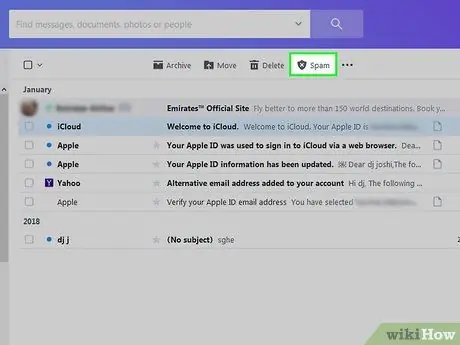
ნაბიჯი 4. დააწკაპუნეთ სპამზე
ის არის ინსტრუმენტთა პანელში, შემოსულების ზედა ნაწილთან ახლოს. არჩეული ელფოსტა გადავა "სპამ" საქაღალდეში.
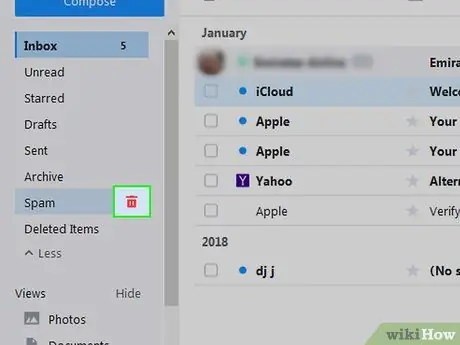
ნაბიჯი 5. დააწკაპუნეთ ნაგვის ურნის ხატულაზე, რომელიც მდებარეობს "სპამი" საქაღალდის მარჯვნივ
ეს საქაღალდე არის ვებგვერდის მარცხენა მხარეს, "არქივის" საქაღალდის ქვემოთ.
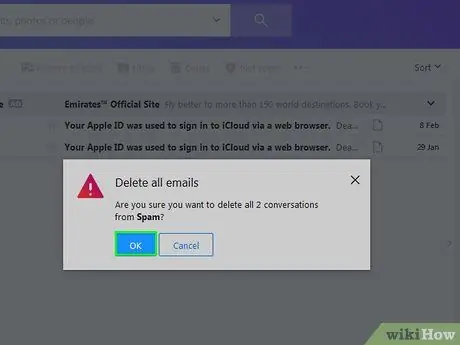
ნაბიჯი 6. დააწკაპუნეთ OK როდესაც მოთხოვნილია
ყველა წერილი "სპამი" საქაღალდეში წაიშლება თქვენი Yahoo ანგარიშიდან.
მეთოდი 9 დან 9: Outlook- ის გამოყენება (დესკტოპის კომპიუტერი)
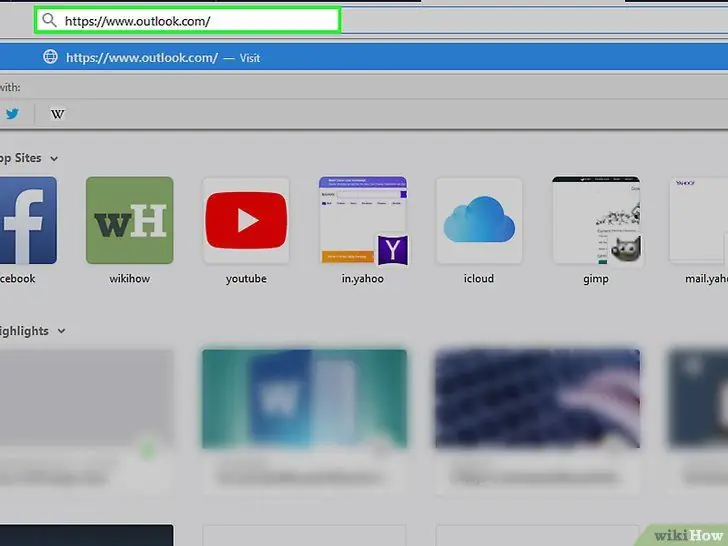
Ნაბიჯი 1. ეწვიეთ Outlook საიტს. შეგიძლიათ ეწვიოთ მას: https://www.outlook.com/. თქვენ დაუყოვნებლივ გადაგიყვანთ თქვენს შემოსულებში, როდესაც შეხვალთ Outlook- ში.
- შეიყვანეთ თქვენი ელ.ფოსტის მისამართი და პაროლი, თუ არ ხართ შესული Outlook- ში.
- თქვენს მობილურ მოწყობილობაზე Outlook აპის გამოყენებით თქვენ არ შეგიძლიათ ელ.ფოსტის სპამად მონიშვნა.
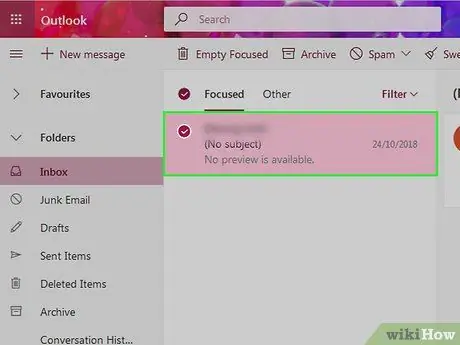
ნაბიჯი 2. დააწკაპუნეთ სპამ ელ.ფოსტის მარცხენა ყუთზე
ელფოსტა შეირჩევა.
გაიმეორეთ ეს პროცესი თქვენს ელ.ფოსტის ყველა ელ.ფოსტისთვის, რომელსაც სპამად მიიჩნევთ
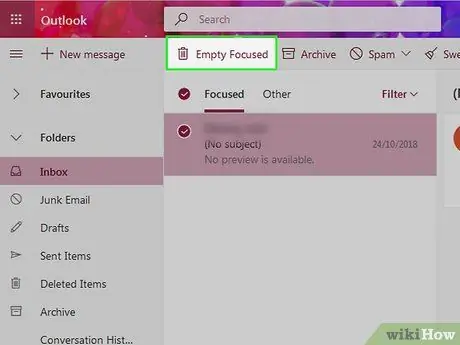
ნაბიჯი 3. დააწკაპუნეთ უსარგებლოზე
ეს არის თქვენი შემოსულების ზედა ნაწილში. ყველა არჩეული ელფოსტა აღინიშნება სპამად და გადავა "უსარგებლო" საქაღალდეში.
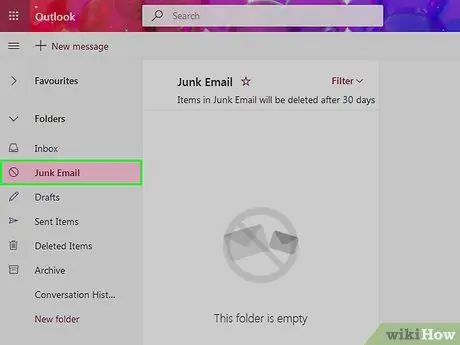
ნაბიჯი 4. დააწკაპუნეთ უსარგებლო საქაღალდეზე
ეს საქაღალდე არის გვერდის მარცხენა მხარეს.
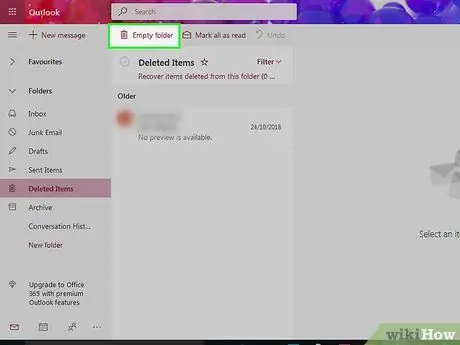
ნაბიჯი 5. დააწკაპუნეთ ცარიელი საქაღალდეზე
ის მდებარეობს "უსარგებლო" საქაღალდის თავზე.
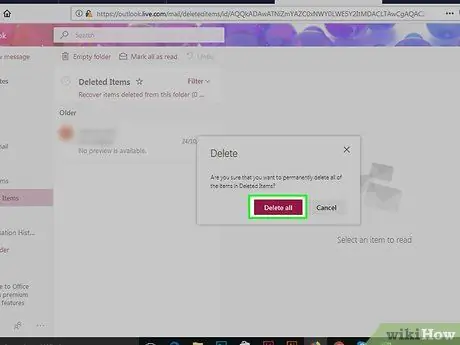
ნაბიჯი 6. დააწკაპუნეთ OK როდესაც მოთხოვნილია
ყველა წერილი "უსარგებლო" საქაღალდეში წაიშლება.






